办公电脑被监控?三个步骤进行排查
Posted
tags:
篇首语:本文由小常识网(cha138.com)小编为大家整理,主要介绍了办公电脑被监控?三个步骤进行排查相关的知识,希望对你有一定的参考价值。
1 运行gpedit.msc?,启动组策略,依次打开 用户配置→ 管理模板→ 网络 → 网络连接 → 双击右边的“删除所有用户远程访问链接”→ 设置为“已启用”。
注:如win 10 无法执行请按照文档最下方操作
2 用户管理中重置密码,注意尽量用复杂的秘密,比如用字母和数字组成的8位以上的密码;同样,给其他账户设置复杂到密码。注意自己一定要记住。
3 还可以用netstat -an 命令,设法查出对方使用哪个端口进入并控制你的系统,对方的IP地址是多少,然后,设法屏蔽相应的端口和IP地址。
先查看自己ip
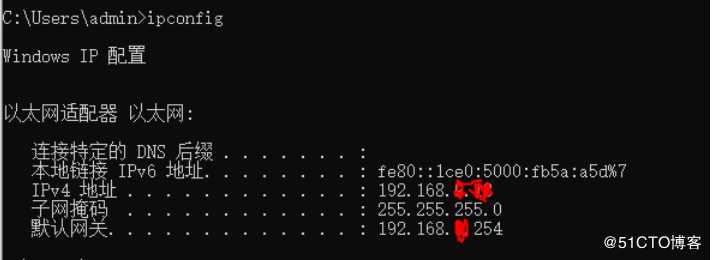
接着我们再次输入【netstat -an?】
查看有没有自己刚刚查询到的【自己的IP地址】,有,则电脑没被监控,没有则可能被监控了
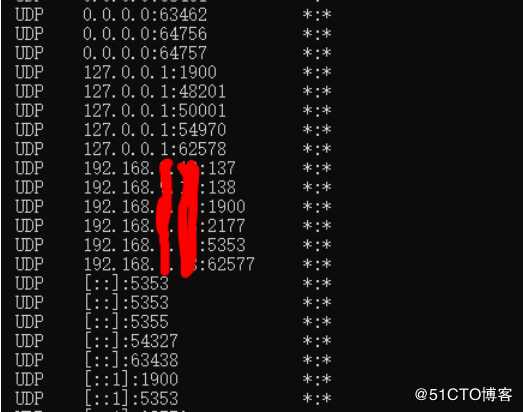
360安全卫士,功能大全--网络优化--选择流量防火墙。
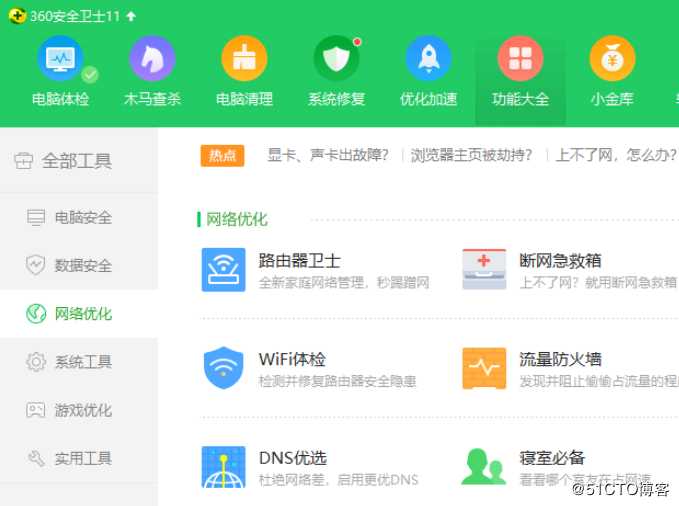
点击进入后,关掉你现在正在运行的软件,包括浏览器,各种应用程序这类的,看看是不是还有上传量异常大的未知名程序,那个可能就是监控程序。
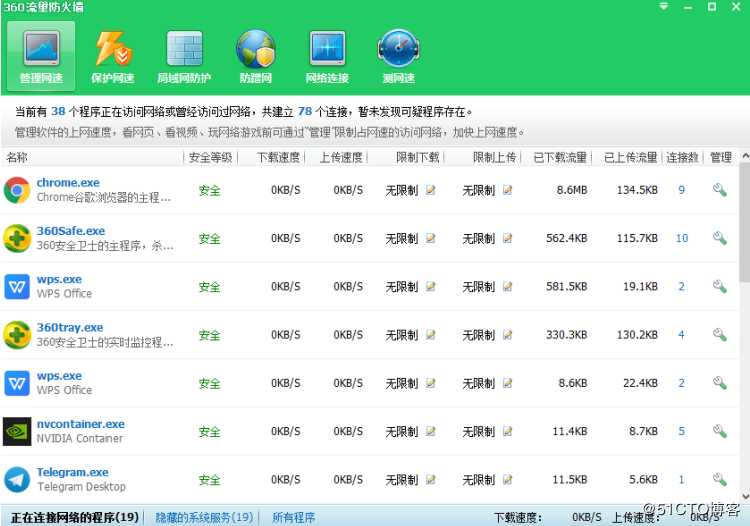
开启局域网防护功能
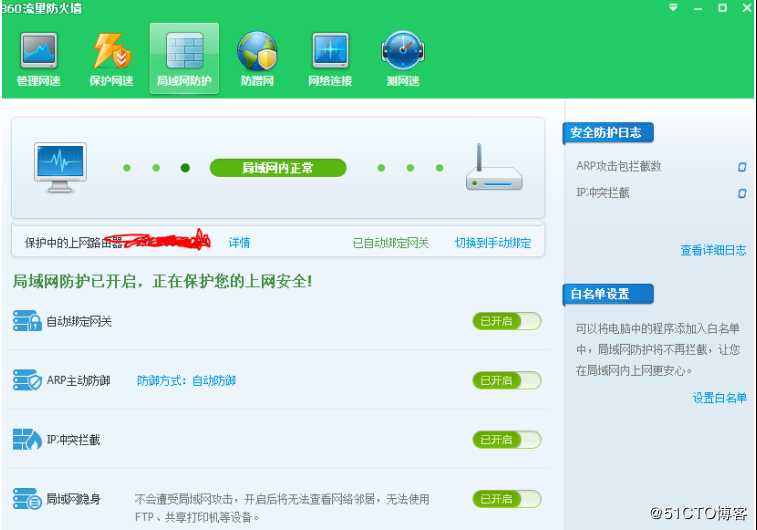
一般的监控程序会占用很大的CPU,在任务管理器中,可以查看是否有运行较大的程序,占用cpu,判断是否有监控程序。
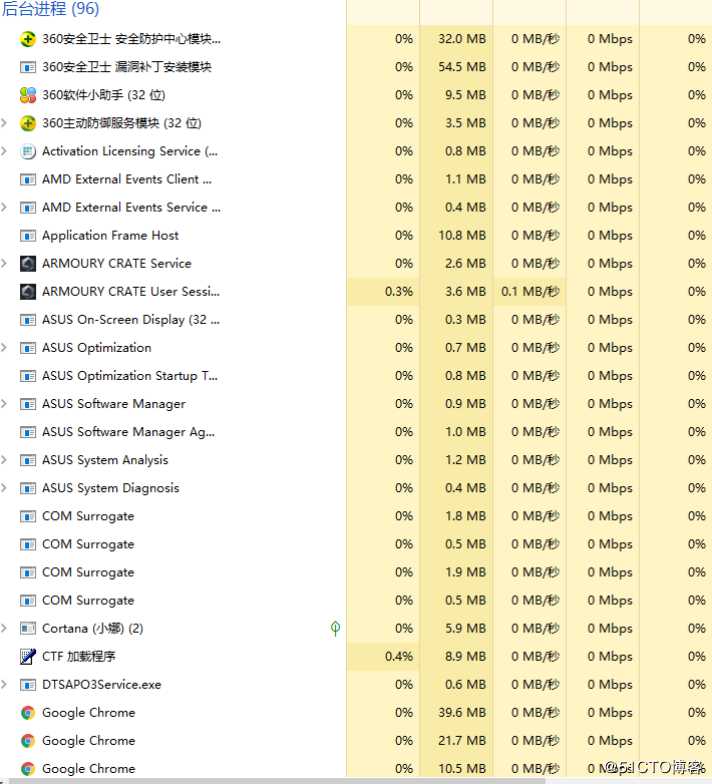
Win10 gpedit.msc的解决方法
新建一个文件名为“gpedit.txt”的txt文本文档:
文本中写入以下内容:
@echo off
pushd "%~dp0"
dir /b C:WindowsservicingPackagesMicrosoft-Windows-GroupPolicy-ClientExtensions-Package~3*.mum >List.txt
dir /b C:WindowsservicingPackagesMicrosoft-Windows-GroupPolicy-ClientTools-Package~3*.mum >>List.txt
for /f %%i in (‘findstr /i . List.txt 2^>nul‘) do dism /online /norestart /add-package:"C:WindowsservicingPackages\%%i"
pauseOk之后另存为 保存类型:所有文件(.)
修改文件后缀为“cmd”
管理员身份”运行“gpedit.cmd”文件 出现如下所示
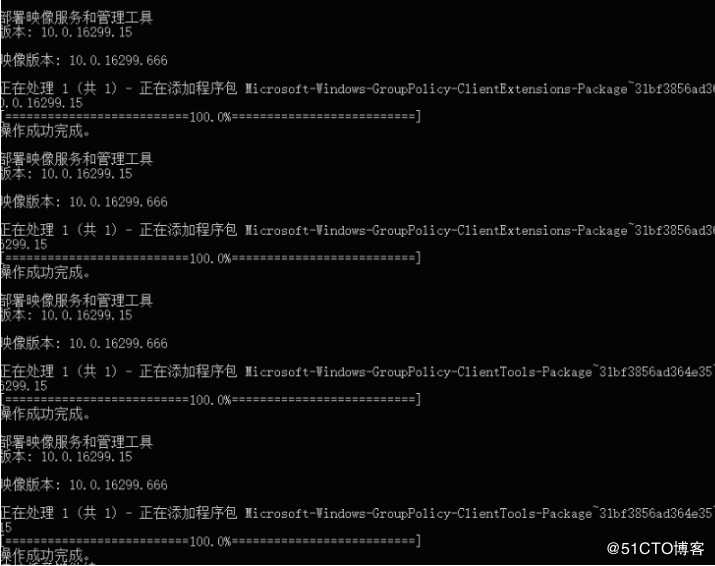
出现操作成功即可,再次gpedit.msc就ok
以上是关于办公电脑被监控?三个步骤进行排查的主要内容,如果未能解决你的问题,请参考以下文章
小白第一次安装黑苹果,然后卡代码,别着急,教你一个通用步骤,一个一个排查,大部分是可以解决的,毕竟安装不是最难的一个步骤